ここでは、ハードウェア シェーディングを使用してモデルを表示します。
チュートリアル ファイルを開く(オプション)
レッスン 7 を問題なく完了した場合は、次の手順の「ビューをシェーディングする」に進みます。
レッスン 7 の作業に問題があった場合は、CourseWare プロジェクトの wire フォルダにある joystick_Part7.wire というファイルを開きます。このファイルには、レッスン 7 の完成モデルが保存されています。
ビューをシェーディングする
前の電気スタンドのチュートリアルでは、モデルの可視化にダイアグノスティック シェーディングを使用しました。ここでは、ハードウェア シェーディングを使用します。ハードウェア シェーディングを使うと、より高度なビジュアル エフェクトが可能になります。後のほうのチュートリアルでレンダリングに使用されるテクニックを紹介します。
まず、ケーブルのサーフェスを選択可能にして、シェーディングできるようにします。
- Layer Bar の Cable レイヤで
 をクリックし、Set State、Pickable の順に選択して、ケーブルのサーフェスをアクティブにします。
をクリックし、Set State、Pickable の順に選択して、ケーブルのサーフェスをアクティブにします。 - ジョイスティックとケーブルがよく見えるようにビューをタンブルします。
 キーと
キーと  キー(Windows)または
キー(Windows)または  キーと
キーと  キー(Mac)を押したまま、
キー(Mac)を押したまま、 を使用してビューをタンブルします。
を使用してビューをタンブルします。 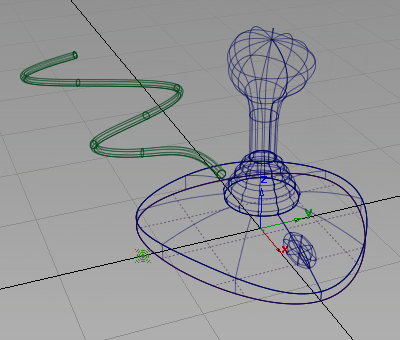
- WindowDisplay > Hardware Shade
 を選択します。
を選択します。 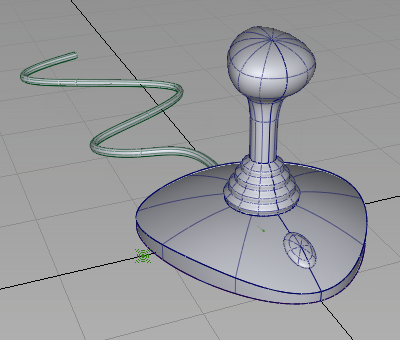
モデルが既定カラーでシェーディングされます。
- WindowDisplay > Hardware Shade

 を選択してオプション ボックスを開きます。
を選択してオプション ボックスを開きます。 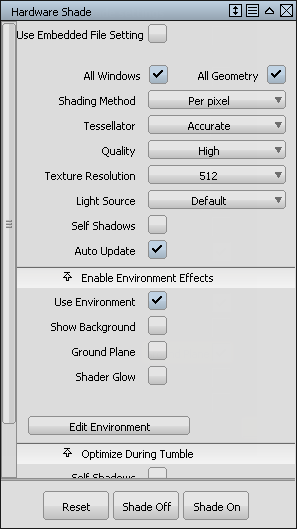
- Enable Environment Effects セクションで、次の操作を実行します。
- Ground Plane を選択して、地表プレーン エフェクトをオンにします。
- Edit Environment をクリックして、Environment ウィンドウを開きます。
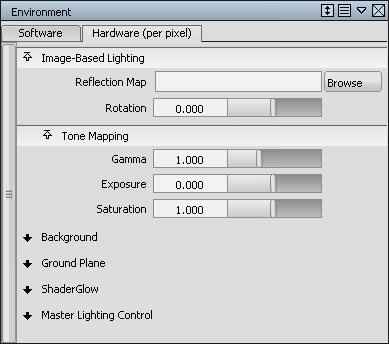
- Ground Plane の横にある小さい矢印をクリックして、そのセクションを開きます。
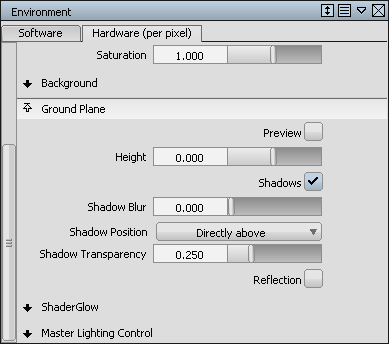
以下のオプションを設定します。
- 地表プレーンの Height を設定します。-0.5 と入力して、
 キー(Windows)または
キー(Windows)または キー(Mac)を押し、ベースの下にわずかにシャドウが落ちるようにします。
キー(Mac)を押し、ベースの下にわずかにシャドウが落ちるようにします。 - Shadows が選択されていてシャドウがオンになっていることを確認します。
ケーブルの下にシャドウが表示されます。
- Shadow Position を変更します。既定では Directly above に設定されている Shadow Position ドロップダウン メニューから、45 degrees right を選択します。
- Shadow Blur を変更します。0.2 と入力して
 キー(Windows)または
キー(Windows)または キー(Mac)を押し、シャドウをやわらかくします。
キー(Mac)を押し、シャドウをやわらかくします。
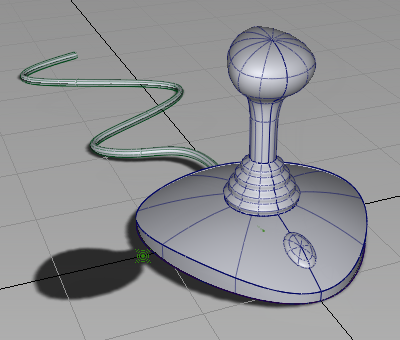 ヒント:
ヒント:画面にワイヤフレーム ビューが表示されている場合は、Hardware Shade ボックスの下部にある Shade On ボタンを選択します。
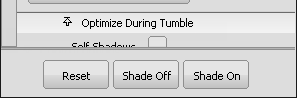
- 地表プレーンの Height を設定します。-0.5 と入力して、
- デザインをより鮮明に表示するために、ワイヤフレーム、グリッド、ライトをオフにします。
モデリング ウィンドウのタイトル バーで、Show をクリックして(チェック マークを外すために)メニューから Model を選択します。ワイヤフレーム ラインが非表示になります。
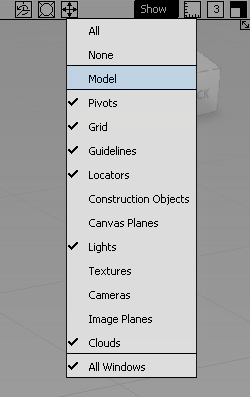
- (チェック マークを外すために)メニューから Grid を選択します。グリッド ラインが非表示になります。
- (チェック マークを外すために)メニューから Lights を選択します。ライト アイコンが消えます。
ジョイスティックのデザインがシェーディング モードで表示されます。モデル ライン、グリッド ライン、ライトは一切表示されません。
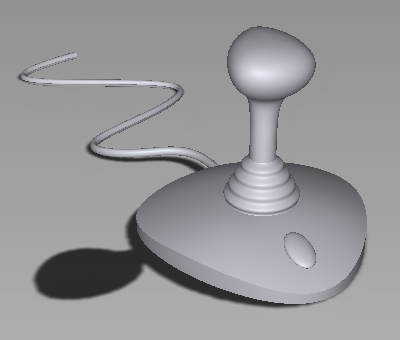
- モデル ライン、グリッド ライン、ライトを再び表示するには、ウィンドウのタイトル バーから Show > Model、Show > Grid、Show > Lights をもう一度選択します。
- Hardware Shade オプション ボックスで、Shade Off をクリックしてワイヤフレーム ビューに戻ります。
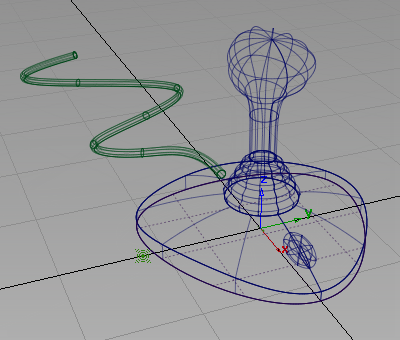
- Hardware shade オプション ボックスと Environment オプション ボックスを閉じます。
ハードウェア シェーディングの設定は完了したので、次にモデルをシェーディングするときにはこのオプション ボックスを開く必要はありません。WindowDisplay > Hardware Shade
 を選択して、シェーディングのオンとオフを切り替えてください。
を選択して、シェーディングのオンとオフを切り替えてください。
作業内容を保存する
- File > Save As
 を選択して現在のシーンを保存します。
を選択して現在のシーンを保存します。 - Lessons プロジェクトの wire フォルダ内に作業内容を保存します。
- ファイルに myvacuum8.wire という名前を付けます。